Mapy Google: Jak odstranit štítky

Zjistěte, jak rychle a snadno odstranit štítky v Mapách Google. Přehledný návod na odstranění neaktuálních štítků.
I v tomto věku technologií, které jsou údajně dostupné téměř všude, faktem zůstává, že prostě – není. Mám vynikající mobilní služby, ale bydlím na venkově. Kdykoli někam jdu, můj telefon často ztrácí datovou kapacitu. Díky tomu jsem přišel na to, jak ukládat místa na Google Maps.
Nejprve vyhledejte místo, kam míříte. Jakmile se objeví na vaší mapě Google, klepněte na název místa uprostřed mapy, čímž se otevře ve spodní části obrazovky.
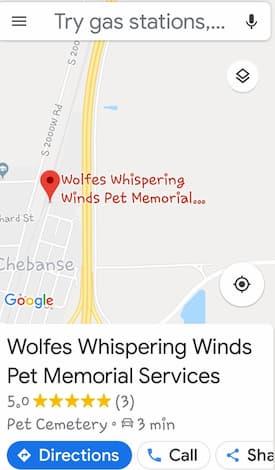
Vyberte název cíle (nebo domovskou adresu) zobrazený v dolní části obrazovky, čímž se otevře nabídka.
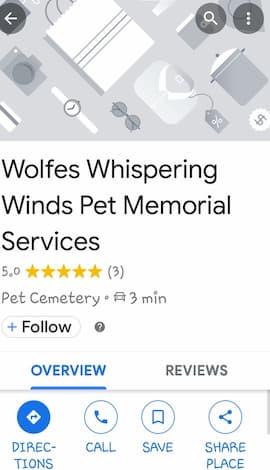
Vyberte ikonu se třemi tečkami v pravé horní části obrazovky.
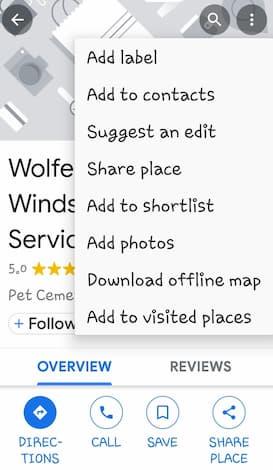
V dolní části uvidíte možnost stáhnout si mapu a trasy pro offline použití.
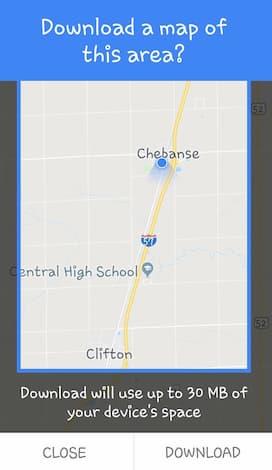
Teď, když jste si stáhli Google Map, jak je sakra najdete? Vraťte se na domovskou stránku Map Google a kliknutím na tyto tři malé čáry v levé horní části obrazovky otevřete nabídku.
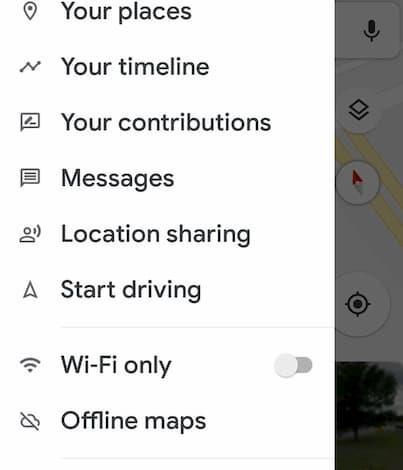
Když klepnete na první možnost „Vaše místa“, budete moci nastavit adresu svého domova a práce a poté zobrazit svá uložená místa, ať jste kdekoli, kde jste je sdíleli s ostatními, a další.
Chcete-li se dostat k offline trasám, použijte stejnou nabídku výše a vyberte „Offline mapy“.
Přesně vím, kde bych byl bez Google Maps: někde ztracen, určitě. Jsem napadán a můj snoubenec by se samozřejmě nikdy neptal na cestu od jiného člověka. Naštěstí spoléhá na aplikaci Mapy stejně jako já!
Jaké další věci byste chtěli vědět, jak dělat v Mapách Google? Rád se pokusím zodpovědět jakékoli otázky, které můžete mít… stačí mi zanechat komentář!
Zjistěte, jak rychle a snadno odstranit štítky v Mapách Google. Přehledný návod na odstranění neaktuálních štítků.
Dodržujte rychlostní limit zapnutím funkce Rychlostní limity v Mapách Google. Zde jsou kroky, které je třeba dodržet.
V Mapách Google si můžete stáhnout a uložit mapy oblasti, aby byly vždy dostupné v režimu offline nebo v oblastech s špinavým bezdrátovým připojením.
Podívejte se, jak můžete změnit jazyk Map Google, aniž byste se museli dotknout nastavení jazyka zařízení. Pro vaše zařízení Android je to jednodušší, než si myslíte.
Přizpůsobte si Mapy Google a změňte ikonu auta podle těchto snadno pochopitelných kroků.
Pokud se Mapám Google při navigaci nepodaří automaticky otočit, tato příručka vám přináší tři řešení tohoto problému.
Přečtěte si, jak ukládat místa v Mapách Google pro Android.
Mapy Google mají vyhrazenou možnost Změřit vzdálenost, která vám umožní rychle změřit vzdálenost mezi dvěma body.
Pokud Mapy Google nezobrazují zobrazení ulice, existuje několik kroků pro odstraňování problémů, které můžete provést, abyste tento problém vyřešili.
Potřebujete načerpat benzín? Podívejte se, kde je nejbližší čerpací stanice na Google Maps.
Co když hlasové pokyny v Mapách Google nefungují? V této příručce vám dobře ukáže, jak můžete problém vyřešit.
Pravděpodobně jste se alespoň jednou dostali do situace, kdy jste bloudili ulicemi a drželi jste telefon otevřený v Mapách Google a snažili se dostat do nového
Mapy Google mohou zobrazovat informace o nadmořské výšce na počítači a mobilním zařízení. Chcete-li tuto funkci používat, musíte povolit možnost Terén.
Nejkratší cesta nemusí být nutně ta nejrychlejší. To je důvod, proč Mapy Google nemusí vždy zobrazovat nejrychlejší trasu z hlediska vzdálenosti.
Plus kódy jsou kódy, které jsou generovány systémem Open Location Code, což je systém geokódů, který se používá k lokalizaci jakékoli oblasti kdekoli na Zemi. The
Mapy Google jsou velkou pomocí, když jste na dovolené, ale ještě lepší by bylo, kdyby mapa, na kterou se díváte, byla přizpůsobena vašim potřebám. tímto způsobem,
Google Maps je mapová aplikační služba vyvinutá technologickým gigantem Google. Je k dispozici ve webovém prohlížeči a ve vaší aplikaci
Co dělat, když Mapy Google nezobrazují možnost kola? Tato příručka vám přináší čtyři návrhy řešení problémů, které vám pomohou.
V této příručce byly uvedeny kroky, které je třeba dodržet, pokud potřebujete změnit jazyková nastavení mapy Map Google na počítači a mobilu.
Přestože Mapy Google nepodporují funkci okruhu, můžete použít alternativní online mapovou službu k nakreslení okruhu kolem místa.
Po rootnutí telefonu s Androidem máte plný přístup k systému a můžete spouštět mnoho typů aplikací, které vyžadují root přístup.
Tlačítka na vašem telefonu s Androidem neslouží jen k nastavení hlasitosti nebo probuzení obrazovky. S několika jednoduchými úpravami se z nich mohou stát zkratky pro rychlé pořízení fotografie, přeskakování skladeb, spouštění aplikací nebo dokonce aktivaci nouzových funkcí.
Pokud jste si v práci nechali notebook a musíte poslat šéfovi naléhavou zprávu, co byste měli dělat? Použijte svůj chytrý telefon. Ještě sofistikovanější je proměnit telefon v počítač pro snazší multitasking.
Android 16 má widgety pro zamykací obrazovku, které vám umožňují měnit zamykací obrazovku dle libosti, díky čemuž je zamykací obrazovka mnohem užitečnější.
Režim Obraz v obraze v systému Android vám pomůže zmenšit video a sledovat ho v režimu obraz v obraze, takže video budete moci sledovat v jiném rozhraní, abyste mohli dělat i jiné věci.
Úprava videí na Androidu bude snadná díky nejlepším aplikacím a softwaru pro úpravu videa, které uvádíme v tomto článku. Ujistěte se, že budete mít krásné, kouzelné a elegantní fotografie, které můžete sdílet s přáteli na Facebooku nebo Instagramu.
Android Debug Bridge (ADB) je výkonný a všestranný nástroj, který vám umožňuje dělat mnoho věcí, jako je vyhledávání protokolů, instalace a odinstalace aplikací, přenos souborů, rootování a flashování vlastních ROM, vytváření záloh zařízení.
S aplikacemi s automatickým klikáním. Při hraní her, používání aplikací nebo úkolů dostupných na zařízení nebudete muset dělat mnoho.
I když neexistuje žádné magické řešení, malé změny ve způsobu nabíjení, používání a skladování zařízení mohou výrazně zpomalit opotřebení baterie.
Telefon, který si mnoho lidí v současnosti oblíbilo, je OnePlus 13, protože kromě špičkového hardwaru disponuje také funkcí, která existuje již desítky let: infračerveným senzorem (IR Blaster).



























